Python之tkinter列表框Listbox与滚动条Scrollbar解读
目录
- 列表框Listbox简介
- Listbox 的初步应用
- 建立列表框项目 insert()
- Listbox的基本操作
- 列出列表框的选项数量 size()
- 选取特定索引项 selection_set()
- 删除特定索引项
- 传回指定的索引项 get()
- 传回所选取项目的索引 curselection()
- 检查指定索引项是否被选取 selection_includes()
- Listbox与事件绑定
- 虚拟绑定应用于单选
- 虚拟绑定应用于多选
- 活用加入和删除项目
- Listbox 项目的排序
- 拖拽 Listbox 中的项目
- 滚动条的设计
- 总结
列表框Listbox简介
列表框(Listbox)是一个显示一系列选项的Widget控件,用户可以进行单项或多项的选择
使用格式如下:
Listbox(父对象, options, ...)
参数:
- 第一个参数:父对象,表示这个列表框将建立在哪一个窗口内
- 第二个参数:
options,参数如下
| 参数 | 含义 |
|---|---|
| borderwidth | 边界宽度默认是两个像素 |
| bd | 边界宽度默认是两个像素 |
| background | 背景色彩 |
| bg | 背景色彩 |
| cursor | 当鼠标光标移至列表框上时的形状 |
| foreground | 前景色彩 |
| fg | 前景色彩 |
| font | 字形 |
| height | 高,单位是字符,默认是10 |
| highlightcolor | 当列表框取得焦点时的颜色 |
| highlightthinckness | 当列表框取得焦点时的厚度 |
| listvariable | 以变量方式处理选项内容 |
| relief | 可由此控制列表框外框默认是SUNKEN |
| selectbackground | 被选取字符串的背景色彩 |
| selectmode | 可以决定有多少个选项可以被选,以及鼠标拖拽如何影响选项 |
| width | 宽,单位是字符宽 |
| xscrollcommand | 在X轴使用滚动条 |
| yscrollcommand | 在Y轴使用滚动条 |
selectmode的参数
| 参数 | 含义 |
|---|---|
| BROWSE | 这是默认值,我们可以选择一个选项,如果选取一个选项同时拖拽鼠标,将造成选项最后的位置是被选取的项目位置 |
| SINGLE | 只能选择一个选项,可以用单击方式选取,不可用拖拽方式更改所选的项目 |
| MULTIPLE | 可以选择多个选项,单击项目可以切换是否选择该项目 |
| EXTENDED | 单击第一个项目然后拖拽到最后一个项目,即可选择这个区间的一系列选项。单击可以选择第一个项目,此时若是按住Shift键并单击另一个项目,可以选取区间项目 |
Listbox 的初步应用
http://www.devze.com例子:
import tkinter
root = tkinter.Tk()
root.geometry("300x180")
# 建立listbox1
listbox1 = tkinter.Listbox(root)
listbox1.pack(side=tkinter.LEFT, padx=5, pady=5)
# 建立listbox2
listbox2 = tkinter.Listbox(root, height=5, relief='raised')
listbox2.pack(anchor=tkinter.N, side=tkinter.LEFT, padx=5, pady=5)
root.mainloop()
运行结果:
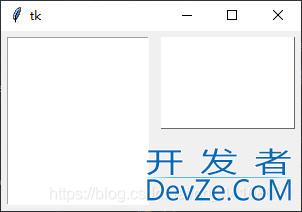
建立列表框项目 insert()
可以使用insert()方法为列表框建立项目,这个方法的使用格式如下
insert(index, elements)
参数:
- 第一个参数:
父index,是项目插入的位置,如果是插在最后面可以使用END - 第二个参数:
elements,插入的字符串
例子:
import tkinter root = tkinter.Tk() # 建立listbox1 listbox1 = tkinter.Listbox(root) listbox1.pack(padx=5, pady=5) # 插入的位置与信息 listbox1.insert(tkinter.END, 'abc') listbox1.insert(tkinter.END, '123') listbox1.insert(tkinter.END, '!$#') root.mainloop()
运行结果:

其实也可以这样
listbox1.insert(tkinter.END, 'abc', '123', '!$#')
运行结果也是一样的
如果有很多的项目需要插入,我们可以使用循环的方式来进行
例子:
import tkinter
root = tkinter.Tk()
foods = ['热干面', '担担面', '炸酱面', '面窝', '油条', '豆浆', '混沌', '糊汤粉', '饺子', '豆皮', '牛肉面', '汤圆']
# 建立listbox1
listbox1 = tkinter.Listbox(root)
listbox1.pack(padx=5, pady=5)
# 插入的位置与信息
for food in foods:
listbox1.insert(thttp://www.devze.comkinter.END, food)
root.mainloop()
运行结果:
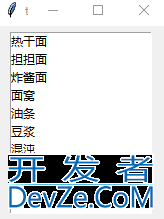
例子:
重新设计程序,使列表框可以多选
import tkinter
root = tkinter.Tk()
foods = ['热干面', '担担面', '炸酱面', '面窝', '油条', '豆浆', '混沌', '糊汤粉', '饺子', '豆皮', '牛肉面', '汤圆']
# 建立listbox1
listbox1 = tkinter.Listbox(root, selectmode=tkinter.MULTIPLE)
listbox1.pack(padx=5, pady=5)
# 插入的位置与信息
for food in foods:
listbox1.insert(tkinter.END, food)
root.mainloop()
运行结果:
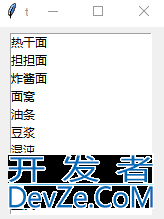
例子:
重新设计,单击一个项目,按住Shift可以选择一个区间内的项目
import tkinter
root = tkinter.Tk()
foods = ['热干面', '担担面', '炸酱面', '面窝', '油条', '豆浆', '混沌', '糊汤粉', '饺子', '豆皮', '牛肉面', '汤圆']
# 建立listbox1
listbox1 = tkinter.Listbox(root, selectmode=tkinter.EXTENDED)
listbox1.pack(padx=5, pady=5)
# 插入的位置与信息
for food in foods:
listbox1.insert(tkinter.END, food)
root.mainloop()
运行结果:

前面是单击并拖拽,后面是使用Shift键选择一个区间内的项目
使用insert(ACTIVE, elements),表示是在目前选项前面加入一个项目,如果尚未选择选项则此ACTIVE是0
例子:
使用ACTIVE
import tkinter
root = tkinter.Tk()
foods = ['热干面', '担担面', '炸酱面', '面窝', '油条', '豆浆', '混沌', '糊汤粉', '饺子']
# 建立listbox1
listbox1 = tkinter.Listbox(root, selectmode=tkinter.EXTENDED)
listbox1.pack(padx=5, pady=5)
# 插入的位置与信息
for food in foods:
listbox1.insert(tkinter.END, food)
listbox1.insert(tkinter.ACTIVE, '豆皮', '牛肉面', '汤圆')
root.mainloop()
运行结果:
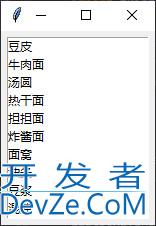
显示已经在最上面了,也就是一次性在最上面插入了三个项目
Listbox的基本操作
下面是一些常用的Listbox 控件操作的方法
| 操作方法 | 含义 |
|---|---|
| size() | 传回列表项目的数量 |
| selection_set() | 选取特定索引项 |
| delete() | 删除特定索引项 |
| get() | 传回指定索引项 |
| curselection() | 传回选取项目的索引 |
| selection_include() | 检查指定索引是否被选取 |
列出列表框的选项数量 size()
例子:
import tkinter
root = tkinter.Tk()
foods = ['热干面', '担担面', '炸酱面', '面窝', '油条', '豆浆', '混沌', '糊汤粉', '饺子', '豆皮', '牛肉面', '汤圆']
# 建立listbox1
listbox1 = tkinter.Listbox(root, selectmode=tkinter.EXTENDED)
listbox1.pack(padx=5, pady=5)
# 插入的位置与信息
for food in foods:
listbox1.insert(tkinter.END, food)
print('数量是:', listbox1.size())
root.mainloop()
运行结果:
数量是: 12
选取特定索引项 selection_set()
如果selection_set() 方法内含一个参数,表示选取这个索引项,这个功能常被用于在建立Listbox 后,设定初次选择的项目,通俗易懂的说,就是一进去默认选的是哪一个
例子:
import tkinter
root = tkinter.Tk()
foods = ['热干面', '担担面', '炸酱面', '面窝', '油条', '豆浆', '混沌', '糊汤粉', '饺子', '豆皮', '牛肉面', '汤圆']
# 建立listbox1
listbox1 = tkinter.Listbox(root, selectmode=tkinter.EXTENDED)
listbox1.pack(padx=5, pady=5)
# 插入的位置与信息
for food in foods:
listbox1.insert(tkinter.END, food)
# 这里设置默认选定的索引项
listbox1.select_set(1)
root.mainloop()
运行结果:
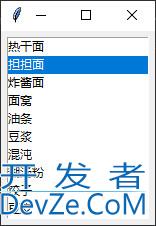
如果设置两个索引值,就表示选取区间选项,第一个参数是起始索引项,第二个参数是区间的结束索引项
例子:
import tkinter
root = tkinter.Tk()
foods = ['热干面', '担担面', '炸酱面', '面窝', '油条', '豆浆', '混沌', '糊汤粉', '饺子', '豆皮', '牛肉面', '汤圆']
# 建立listbox1
listbox1 = tkinter.Listbox(root, selectmode=tkinter.EXTENDED)
listbox1.pack(padx=5, pady=5)
# 插入的位置与信息
for food in foods:
listbox1.insert(tkinter.END, food)
# 这里设置默认选定的索引项
listbox1.select_set(1, 3)
root.mainloop()
运行结果:
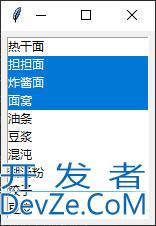
删除特定索引项
如果delete() 方法内含一个参数,表示删除这个索引项
例子
import tkinter
root = tkinter.Tk()
foods = ['热干面', '担担面', '炸酱面', '面窝', '油条', '豆浆', '混沌', '糊汤粉', '饺子', '豆皮', '牛肉面', '汤圆']
# 建立listbox1
listbox1 = tkinter.Listbox(root, selectmode=tkinter.EXTENDED)
listbox1.pack(padx=5, pady=5)
# 插入的位置与信息
for food in foods:
listbox1.insert(tkinter.END, food)
# 这里设置删除选定的索引项
listbox1.delete(0)
root.mainloop()
运行结果:
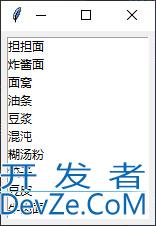
可以很自然的看到&开发者_JAVA开发ldquo;热干面”选项已经不见了
如果delete() 有两个参数是,表示选取区间选项,第一个参数是区间的起始索引项,第二个参数是区间的结束索引项
例子:
import tkinter
root = tkinter.Tk()
foods = ['热干面', '担担面', '炸酱面', '面窝', '油条', '豆浆', '混沌', '糊汤粉', '饺子', '豆皮', '牛肉面', '汤圆']
# 建立listbox1
listbox1 = tkinter.Listbox(root, selectmode=tkinter.EXTENDED)
listbox1.pack(padx=5, pady=5)
# 插入的位置与信息
for food in foohttp://www.devze.comds:
listbox1.insert(tkinter.END, food)
# 这里设置删除选定的索引项
listbox1.delete(0, 1)
root.mainloop()
运行结果:
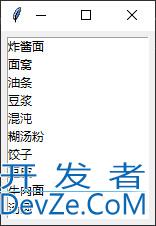
可以看到“热干面、担担面”两个选项已经删除了
传回指定的索引项 get()
如果get() 方法内含一个参数,表示传回这个索引项的元素内容
例子:
import tkinter
root = tkinter.Tk()
foods = ['热干面', '担担面', '炸酱面', '面窝', '油条', '豆浆', '混沌', '糊汤粉', '饺子', '豆皮', '牛肉面', '汤圆']
# 建立listbox1
listbox1 = tkinter.Listbox(root, selectmode=tkinter.EXTENDED)
listbox1.pack(padx=5, pady=5)
# 插入的位置与信息
for food in foods:
listbox1.insert(tkinter.END, food)
print(listbox1.get(1))
root.mainloop()
运行结果:
担担面
如果在get() 方法内有两个参数,则表示传回区间选项,第一个参数是区间的起始索引项,第二个参数是区间的结束索引项,传回的值用元组方式传回
例子:
import tkinter
root = tkinter.Tk()
foods = ['热干面', '担担面', '炸酱面', '面窝', '油条', '豆浆', '混沌', '糊汤粉', '饺子', '豆皮', '牛肉面', '汤圆']
# 建立listbox1
listbox1 = tkinter.Listbox(root, selectmode=tkinter.EXTENDED)
listbox1.pack(padx=5, pady=5)
# 插入的位置与信息
for food in foods:
listbox1.insert(tkinter.END, food)
print(listbox1.get(1, 3))
root.mainloop()
运行结果:
('担担面', '炸酱面', '面窝')
传回所选取项目的索引 curselection()
注意!注意!是索引,不是索引项
例子:
import tkinter
def show():
index = listbox1.curselection()
print(index)
root = tkinter.Tk()
foods = ['热干面', '担担面', '炸酱面', '面窝', '油条', '豆浆', '混沌', '糊汤粉', '饺子', '豆皮', '牛肉面', '汤圆']
# 建立listbox1
listbox1 = tkinter.Listbox(root, selectmode=tkinter.EXTENDED)
listbox1.pack(padx=5, pady=5)
# 插入的位置与信息
for food in foods:
listbox1.insert(tkinter.END, food)
button = tkinter.Button(root, text='print', command=show)
button.pack()
root.mainloop()
运行结果:
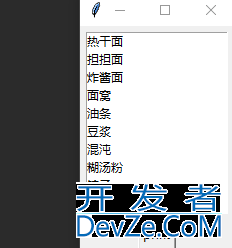
我们可以结合get() 方法使用
例子:
def show():
index = listbox1.curselection()
for i in index:
print(listbox1.get(i))
运行结果:
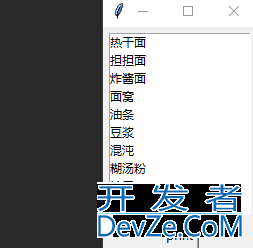
检查指定索引项是否被选取 selection_includes()
如果指定索引项被选取会传回True,否则传回False
例子:
import tkinter
def show():
# 检查第二个选项有无被选取
print(listbox1.select_includes(1))
root = tkinter.Tk()
foods = ['热干面', '担担面', '炸酱面', '面窝', '油条', '豆浆', '混沌', '糊汤粉', '饺子', '豆皮', '牛肉面', '汤圆']
# 建立listbox1
listbox1 = tkinter.Listbox(root, selectmode=tkinter.EXTENDED)
listbox1.pack(padx=5, pady=5)
# 插入的位置与信息
for food in foods:
listbox1.insert(tkinter.END, food)
button = tkinter.Button(root, text='print', command=show)
button.pack()
root.mainloop()
运行结果:

Listbox与事件绑定
虚拟绑定应用于单选
当Listbox执行选取操作时会产生<<ListboxSelection>>虚拟事件,可以由此设置事件处理程序
例子:
import tkinter
def show(event):
# 取得事件对象object
object = event.widget
# 取得所选的项目索引
index = object.curselection()
# 由索引取得所选的项目,关联到label中
var.set(object.get(index))
root = tkinter.Tk()
foods = ['热干面', '担担面', '炸酱面', '面窝', '油条', '豆浆']
# 显示区
var = tkinter.StringVar()
label = tkinter.Label(root, textvariable=var)
label.pack(pady=5)
# 列表框
lb = tkinter.Listbox(root)
for i in foods:
lb.insert(tkinter.END, i)
lb.bind("<<ListboxSelect>>", show)
lb.pack(pady=5)
root.mainloop()
运行结果:
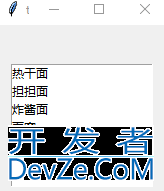
单击Listbox中选项时会产生虚拟的<<ListboxSelection>>事件,此时可以触发itemChanged()方法处理此事件
其实可以省略第四行,直接使用原先的Listbox对象也可以
例子:
def show(event):
# 取得所选的项目索引
index = lb.curselection()
# 由索引取得所选的项目,关联到label中
var.set(lb.get(index))
运行结果是一样的
或者我们不使用虚拟绑定,直接简单粗鲁的使用单击选项,也行
例子:
lb.bind("<Button-1>", show)
运行结果是一样的!
注意:这种方式pycharm会报错,但是依旧可以运行!
虚拟绑定应用于多选
例子:
import tkinter
def show(event):
object = event.widget
indexs = object.curselection()
for index in indexs:
print(object.get(index))
print('------------')
root = tkinter.Tk()
foods = ['热干面', '担担面', '炸酱面', '面窝', '油条', '豆浆']
# 列表框
lb = tkinter.Listbox(root, selectmode=tkinter.EXTENDED)
for i in foods:
lb.insert(tkinter.END, i)
lb.bind("<<ListboxSelect>>", show)
lb.pack(pady=5)
root.mainloop()
运行结果:

活用加入和删除项目
例子:
import tkinter
def add():
varAdd = entry.get()
if (len(varAdd.strip())) == 0:
return
listbox.insert(tkinter.END, varAdd)
entry.delete(0, tkinter.END)
def delete():
index = listbox.curselection()
if len(index) == 0:
return
listbox.delete(index)
root = tkinter.Tk()
# 输入框
entry = tkinter.Entry(root)
entry.grid(row=0, column=0, padx=5, pady=5)
# 增加按钮
buttonAdd = tkinter.Button(root, text='增加', width=10, command=add)
buttonAdd.grid(row=0, column=1, padx=5, pady=5)
# 列表显示框
listbox = tkinter.Listbox(root)
listbox.grid(row=1, column=0, padx=5, pady=5)
# 删除按钮
buttonDelete = tkinter.Button(root, text='删除', width=10, command=delete)
buttonDelete.grid(row=1, column=1, padx=5, pady=5, sticky=tkinter.N)
root.mainloop()
运行结果:
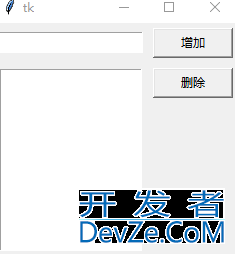
Listbox 项目的排序
例子:
import tkinter
def show():
# 获取复选框是否勾选的值,如果勾选,值为True
if var.get():
# 定义排序的变量
rebBool = True
else:
rebBool = False
# 把我们列表框的几个值获取并转换成列表,方便排序
listTem = list(listbox.get(0, tkinter.END))
# 排序
sortedList = sorted(listTem, reverse=rebBool)
# 删除之前存在的列表框的值
listbox.delete(0, tkinter.END)
# 重新插入我们排序好的列表框的值
for i in sortedList:
listbox.insert(tkinter.END, i)
root 编程客栈= tkinter.Tk()
foods = ['热干面', '担担面', '炸酱面', '面窝', '油条', '豆浆']
listbox = tkinter.Listbox(root)
for food in foods:
listbox.insert(tkinter.END, food)
listbox.pack(padx=10, pady=5)
# 创建排序按钮
button = tkinter.Button(root, text='排序', command=show)
button.pack(side=tkinter.LEFT, padx=10, pady=5)
var = tkinter.BooleanVar()
cheakbutton = tkinter.Checkbutton(root, text='从大到小排序', variable=var)
cheakbutton.pack(side=tkinter.LEFT)
root.mainloop()
运行结果:
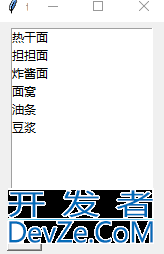
拖拽 Listbox 中的项目
例子:
import tkinter
# 处理单击选项
def show(event):
# nearest可以传回最接近y坐标在Listbox的索引
# 传回目前选项的索引
listbox.index = listbox.nearest(event.y)
# 处理拖拽选项
def showInfo(event):
# 获取目前选项的新索引
newIndex = listbox.nearest(event.y)
# 判断,如果向上拖拽
if newIndex < listbox.index:
# 获取新位置的内容
x = listbox.get(newIndex)
# 删除新内容
listbox.delete(newIndex)
# 将新内容插入,相当于插入我们移动后的位置
listbox.insert(newIndex + 1, x)
# 把需要移动的索引值变成我们所希望的索引,达到了移动的目的
listbox.index = newIndex
elif newIndex > listbox.index:
# 获取新位置的内容
x = listbox.get(newIndex)
# 删除新内容
listbox.delete(newIndex)
# 将新内容插入,相当于插入我们移动后的位置
listbox.insert(newIndex - 1, x)
# 把需要移动的索引值变成我们所希望的索引,达到了移动的目的
listbox.index = newIndex
root = tkinter.Tk()
foods = ['热干面', '担担面', '炸酱面', '面窝', '油条', '豆浆']
listbox = tkinter.Listbox(root)
for food in foods:
listbox.insert(tkinter.END, food)
listbox.bind('<Button-1>', show)
listbox.bind('<B1-Motion>', showInfo)
listbox.pack(padx=10, pady=5)
root.mainloop()
运行结果:
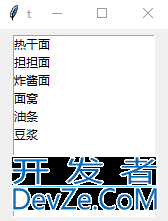
程序中用到的方法
nearest(event.y)
上述代码行,可以传回最接近y坐标在Listbox中的索引。当有单击操作时会触发getIndex()方法,第4行可以传回目前选项的索引,在拖拽过程中会触发gragJob()方法,在第7行可以传回新选项的索引,因为在拖拽过程中,这个方法会不断的被触发,所以至于被触发多少次视移动速度而定
假如移动担担面,它的索引是1, 咱们向下拖拽,整个流程如下
- 新索引位置为2
- 获得索引内容 ‘面窝’,参照第27行
- 删除新内容 ‘面窝’,参照第29行
- 将 ‘面窝’ 内容插入在索引1的位置,相当于插入到我们移动前的位置,参照第31行
- 这个时候把新的索引位置传给 ‘担担面’ ,根据索引来变换位置,变成了2,这样就达到了移动的目的了,参照第33行
滚动条的设计
在默认环境中Listbox 是没有滚动条的,但是如果选项太多,将造成部分选项无法显示,可以将滚动条Scrollbar控件加入Landroidistbox中
注:Scrollbar控件除了可以应用在Listbox上,也可以应用在Text和Canvas上
使用格式如下:
Scrollbar(父对象, options, ...)
参数:
- 第一个参数:父对象,表示这个滚动条将建立在哪一个窗口内
- 第二个参数:
options,参数如下
| 参数 | 含义 |
|---|---|
| activebackground | 当光标经过滚动条时,滚动条和方向箭头的颜色 |
| bg 或 background | 当光标没有经过滚动条时,滚动条和方向箭头的颜色 |
| bd 或 borderwidth | 边界宽度默认是两个像素 |
| command | 滚动条移动时所触发的方法 |
| cursor | 当鼠标光标在滚动条上时的形状 |
| highlightbackground | 当滚动条没有获得焦点时的颜色 |
| highlightcolor | 当滚动条取得焦点时的颜色 |
| highlightthinckness | 当取得焦点时的厚度默认是1 |
| jump | 每次短距离的拖拽滚动条时都会触发command的方法如果设为1,则只有放开鼠标按键时,才会触发command的方法默认是0 |
| orient | 可设置HORIZONTAL/VERTICAL,分别是水平轴/垂直轴 |
| repeatdelay | 可以设置按住滚动条移动的停滞时间单位是ms默认是300ms |
| takefocus | 正常可以用Tab键的方式切换滚动条成为焦点如果设置为0,则取消此设置 |
| troughcolor | 滚动条槽的颜色 |
| width | 宽,单位是字符宽 |
例子:
import tkinter
root = tkinter.Tk()
sc = tkinter.Scrollbar(root)
sc.pack(side=tkinter.RIGHT, fill=tkinter.Y)
# 列表动,滚动条跟着动
lb = tkinter.Listbox(root, yscrollcommand=sc.set)
for i in range(50):
lb.insert(tkinter.END, "列表 " + str(i))
lb.pack(side=tkinter.LEFT, fill=tkinter.BOTH, expand=True)
# 滚动条动,列表跟着动
sc.config(command=lb.yview)
root.mainloop()
运行结果:

总结
以上为个人经验,希望能给大家一个参考,也希望大家多多支持我们。







 加载中,请稍侯......
加载中,请稍侯......
精彩评论